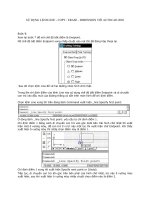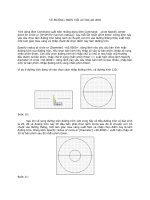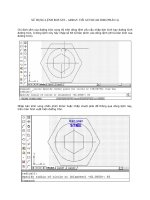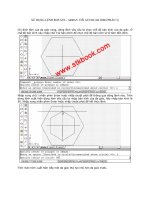Sử dụng lệnh LINE - COPY - ERASE - DIMENSIONvới AUTOCAD 2002 phần 2
Bạn đang xem bản rút gọn của tài liệu. Xem và tải ngay bản đầy đủ của tài liệu tại đây (1.41 MB, 20 trang )
SỬ DỤNG LỆNH LINE - COPY - ERASE - DIMENSION VỚI AUTOCAD 2002
Bước 9:
Xem lại bước 7 để mở chế độ bắt điểm là Endpoint.
Mở chế độ bắt điểm Endpoint xong nhấp chuột vào nút OK để đóng hộp thoại lại.
Sau đó chọn lệnh Line để vẽ hai đường chéo hình chữ nhật.
Trong lần chỉ định điểm của lệnh Line này sử dụng chế độ bắt điểm Endpoint và di chuyển
con trỏ vào đầu mút của đường thẳng có sẵn trên màn hình để chỉ định điểm.
Chọn lệnh Line xong thì trên dòng lệnh Command xuất hiện _line Specify first point:
Ở dòng lệnh _line Specify first point: yêu cầu ta chỉ định điểm 1.
Chỉ định điểm 1 bằng cách di chuyển con trỏ vào góc dưới bên trái hình chữ nhật thì xuất
hiện một ô vuông màu, để con trỏ ở vị trí này một lúc thì xuất hiện chữ Endpoint. Khi thấy
xuất hiện ô vuông màu thì nhấp chọn điểm này là điểm 1.
Chỉ định điểm 1 xong thì xuất hiện Specify next point or [Undo]:
Tiếp tục, di chuyển con trỏ lên góc trên bên phải của hình chữ nhật, lúc này ô vuông màu
xuất hiện, sau khi xuất hiện ô vuông màu nhấp chuột chọn điểm này là điểm 2.
Chỉ định điểm 2 xong nhấn phím Enter để thoát lệnh.
Sau khi nhấn phím Enter được đường chéo thứ nhất của hình chữ nhật.
Chọn lại lệnh vẽ Line.
Chọn lệnh Line xong làm tương tự như đường chéo thứ nhất để vẽ đường chéo thứ hai cho
hình chữ nhật
Bước 10:
Mở chế độ bắt điểm là Intersection. (Xem lại bước 7 để mở chế độ này), chế độ này dùng để
bắt giao điểm của hai đường giao nhau. Mở chế độ bắt điểm là Intersection xong nhấp OK
để đóng hộp thoại lại.
Sau khi mở chế độ bắt điểm Intersection chọn lệnh Line.
Trong lần chỉ định điểm của lệnh Line này sử dụng chế độ bắt điểm Intersection và di
chuyển con trỏ vào chỗ giao nhau của hai đường.
Chọn lệnh Line xong trên dòng lệnh Command xuất hiện _line Specify first point:
Chỉ định điểm 1 của lệnh bằng cách di chuyển con trỏ chuột vào giao điểm của hai đường
chéo thì xuất hiện một dấu thập chéo màu, để con trỏ ở vị trí này một lúc thì xuất hiện chữ
Intersection. Khi thấy xuất hiện dấu thập chéo màu hãy nhấp chuột trái để chọn điểm này là
điểm 1.
Chỉ định xong điểm 1 thì xuất hiện dòng lệnh Specify next point or [Undo]: dòng lệnh này
yêu cầu chỉ định điểm 2.
Chỉ định điểm 2 bằng cách di chuyển con trỏ chuột lên phía trên hình chữ nhật và nhập
khoảng cách vào là 50 . (khoảng cách này lớn hơn 50 cũng được nhưng đừng lớn quá vì
trong bài tập này không cần dài lắm).
Chỉ định điểm 2 xong nhấn phím Enter 2 lần để thoát lệnh Line.
Bước 11: Chọn lệnh Copy.
Lệnh Copy dùng để Copy tịnh tiến một hoặc nhiều đối tượng đến một hoặc nhiều vị trí nhau
trên bản vẽ.
Để chọn lệnh này vào trình đơn Modify > Copy hoặc nhấp chuột vào biểu tượng Copy Object
trên thanh công cụ.
Sau khi chọn lệnh Copy thì trên dòng lệnh Command xuất hiện dòng lệnh Select objects:
dòng lệnh này yêu cầu ta chọn đối tượng cần copy.
Chọn đối tượng bằng cách di chuyển con trỏ chuột vào đối tượng đã xác định cần Copy sau
đó nhấp chuột trái để thực hiện việc chọn đối tượng.
Ngay sau chọn xong đối tượng thì trên dòng lệnh xuất hiện lại dòng lệnh Select objects:
dòng lệnh này yêu cầu ta chọn tiếp đối tượng cần copy, nếu không muốn chọn tiếp đối
tượng thì nhấn phím Enter để kết thúc việc chọn đối tượng.
Nhấn phím Enter để thông qua dòng lệnh này thì trên dòng lệnh Command xuất hiện tiếp
dòng lệnh Specify base point or displacement, or [Multiple]: dòng này yêu cầu chọn điểm
chuẩn – điểm 1.
Chỉ định điểm 1 xong, trên dòng lệnh Command xuất hiện dòng lệnh yêu cầu bạn chỉ định
điểm 2, chỉ định điểm 2 này có thể di chuyển con trỏ vào vị trí đã xác định điểm 2 hoặc có
thể nhập khoảng cách vào (khoảng cách này so với điểm 1).
Lưu ý: Trường hợp Copy đến nhiều vị trí mới trên bản vẽ:
Trong trường hợp này ở dòng lệnh Specify base point or displacement, or [Multiple]: nhập
chữ m vào (chữ in hoa hay chữ thường đều được). Nhập xong nhấn phím Enter để thông
qua dòng lệnh này.
Sau khi nhấn phím Enter thì trên dòng lệnh Command xuất hiện dòng lệnh yêu cầu bạn chỉ
định điểm chuẩn – điểm 1.
Chỉ định điểm 1 xong, trên dòng lệnh Command xuất hiện dòng lệnh yêu cầu chỉ định những
vị trí điểm 2, ở những vị trí điểm 2 này có thể nhập khoảng cách vào (những khoảng cách
này là so với điểm 1).
Với lệnh Copy ở trên áp dụng cho bài tập này như sau:
Chọn lệnh Copy xong di chuyển con trỏ chuột vào cạnh chiều dài ở phía trên hình chữ nhật
để chọn cạnh chiều dài này làm đối tượng.
Chọn đối tượng xong dòng lệnh Command xuất hiện Select objects:.
Ở dòng lệnh này yêu cầu bạn có chọn tiếp đối tượng không.
Trong trường hợp này hãy nhấn phím Enter để không chọn tiếp đối tượng.
Sau khi nhấn phím Enter thì ở dòng lệnh Command xuất hiện Specify base point or
displacement, or [Multiple]:, ở dòng lệnh này yêu cầu chỉ định điểm 1.
Chỉ định điểm 1 bằng cách di chuyển con trỏ vào đầu mút bên phải của đối tượng thì xuất
hiện một ô vuông màu, sau đó nhấp chuột trái để chọn điểm này là điểm 1.
Ngay sau khi chỉ định điểm 1 thì nhập khoảng cách là 20 từ bàn phím.
Nhập khoảng cách xong nhấn phím Enter để kết thúc thực hiện lệnh Copy.
Bước 12: Sử dụng lệnh Line.
Chọn lệnh Line xong di chuyển con trỏ vào góc trên bên trái hình chữ nhật, thấy xuất hiện
một ô vuông màu thì nhấp chuột trái để chỉ định điểm này là điểm 1.
Ngay sau khi chỉ định điểm 1 di chuyển con trỏ vào giao điểm của đường thẳng đứng nằm
chính giữa và đường thẳng ngang ở phía trên bên ngoài của hình chữ nhật, thấy xuất hiện
một dấu thập chéo màu hãy nhấp chuột để chọn điểm này là điểm 2.
Chỉ định điểm 2 xong thì di chuyển con trỏ vào góc trên bên phải của hình chữ nhật, thấy
xuất hiện một ô vuông màu thì nhấp chọn điểm này là điểm 3
Chỉ định xong điểm 3 nhấn phím Enter để kết thúc lệnh vẽ Line.
Bước 13: Chọn lệnh xoá Erase.
Lệnh Erase dùng để xoá một đối tượng nào đó.
Để thực hiện lệnh này hãy vào trình đơn Modify > Erase hoặc nhấp chuột vào biểu tượng
Erase trên thanh công cụ.
Sau khi nhấp chọn lệnh thì trên dòng lệnh Command xuất hiện dòng lệnh Select objects:
dòng lệnh này yêu cầu chọn đối tượng để xóa.